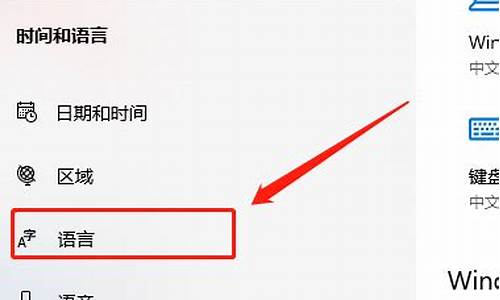苹果电脑如何制作系统盘-怎么自己做苹果电脑系统
1.苹果电脑怎么装双系统,如何重装双系统
2.苹果的一体机怎么装系统呢?
3.怎么用苹果电脑启动u盘重装系统
苹果电脑怎么装双系统,如何重装双系统

一。 先明确几个概念
1.?苹果机(此文只讲较新款,老款不涉及)无论是一体机(iMac)还是笔记本, 安装双系统都是一样的, 无论有无光驱。 本文简称 “苹果机” 。
2.?安装的 Windows , 无论是 win7 还是 win8 , 技术方法也是一样的。 所以, 本文全部用 “Win7-8” 简称。 我们只区分和关心是 32 位还是 64 位 !
3. ?Win7-8?在?苹果机?里的驱动程序是一样 , 不分Win7-8?驱动文件?,?只要是一台苹果机,Win7 或者Win8 驱动就是一样的。 我这里强调的是 “其获取的驱动文件的技术方法是一样的”。因为我们实际操作时,只是关心“如何获得驱动文件” ,而不去管文件里面是如何写的。 其获取驱动和使用驱动文件都是由苹果机控制的, 我们不去管它!
4.?无论苹果机有无光驱, 我都是按照无光驱来讲的。完全是使用 USB 口设备安装的。 USB 设备可以是 U盘 , 也可以是移动硬盘。 容量必须在 4至8G 以上, 而且需要 2 个U 盘 或者移动硬盘 , 或者 1 个U盘 和 1 个移动硬盘。 ?实际操作时, 一个 U 盘也行, 但是备用2个为好。
5. 做好双系统后 ,Windows 系统还可以做成 GHOST , 便于恢复, 所以最好有一个 16G 容量的 USB 存储设备。
二。 事先准备的东西
1.?“Win7-8” 的 ISO?系统。 根据自己情况和机器本身, 去准备 32 位还是 64 位的安装系统镜像文件, 即“ *.ISO ”! 这个系统文件必须是安装版的, 不能是 GHOST 版。 ?文件来源可以从网上下载, 也可以购买。 我推荐一个网址, 我就是在那里购买的。
( ?://item.taobao/item.htm?id=43964647899苹果系统U盘 Mac OS X 10.10.2 安装恢复启动U盘 双系统 )
如果你自己手头有 Win7-8 的系统安装盘 , 可以使用?UltraISO 软件, 制成 iso 文件。 方法很简单, 在网上去查一下即可。
把该 ISO 文件考入 U盘 , 备用 , 这个 U 盘 称为 “ISO U盘” 。?
我实际备好的ISO 文件是 : "WIN8.1专业CN 64.ISO "
2.?备用另一个 U盘 , 空白盘, 用于下载驱动程序, 称为 “驱动 U 盘”, 这个 U盘, 4G 即可。?
3.?该苹果机必须连接好 WIFI , 下载驱动程序需要互联网环境。?
三。 实际操作--安装双系统
1.?打开苹果机, 插入?“ISO U盘” , 将 U盘 里的 ISO 系统文件考入苹果机的桌面上(哪个存储位置都行, 放桌方便一些。) , 然后删除该 U 盘里的文件,成为空白盘, 以备用于制作双系统的系统安装盘。 如果备2个U盘, 就不用删除了, 直接换空白U盘即可。
2.?打开苹果机, 从主菜单--前往-- 使用工具 --?BOOT CAMP 助理 ,?或 (shift + command + U)快捷键, 进入“实用工具”--?BOOT CAMP 助理 :
3.?点击 Boot Camp 助理后,?进入下面的界面 , 点击“继续” 。 也可以参考“帮助”。里面的帮助写的也很详细, 但是, 就没有说清楚每步操作的外延含义, 给新手带来疑惑。
4.?Boot Camp 助理 -- 选择任务
注意, 以下两张是有区别的, 区别在第三个选项! 讲一讲外延含义:
上图: 为第一次进来的画面, 也就是说苹果机里面还没有Windows系统。 所以是 “安 装”。
下图: 苹果机里面已经安装Windows系统。所以是 “移除”。
上图上图
下图界面用于: 如果是重新安装双系统,并且想删除原来的系统, 或者只想留下苹果系统, 删除Windows系统, 就选择第三项。 或者是想给原来的Windows分区改变空间, 也是需要移除。
如果选取“移除” , “继续”后的界面如下:
这是后话, 不强调讲这些。 ?还是回到话前。
A. 建议做法: 只选择第三项“安装 Win7-8”, “继续”:
这步的操作是给两个系统分区。 建议: 均分或者Windows大一些, 根据个人情况来定。
分区完成后会自动重启电脑。
----
接下来, 选取第一和第二项, 即: “创建 Win7-8 的安装盘” , 并且下载驱动程序到 U 盘里。 ?“继续” :
ISO 映像就是刚才已经存储在桌面的那个ISO文件. ?通过 “选取” 找到它。 目的磁盘就是已经插入在 USB 口的空白 8G U 盘。?
点击继续,创建开始,这步需要很长时间(半小时以上)。
首先提示:“将抹掉此驱动器”。 就是要删除掉 U 盘上全部内容, 以便将此 U盘制作成 “创建用于安装 Windows 的可引导的 USB 驱动器” 。
--正在拷贝 Windows 文件 ?...
--正在下载 Windows 支持软件 。。。
--- 添加新的帮助程序工具, 打入苹果机的密码:
--- Windows 支持软件已被存储:
B. 灵活做法: 也就说事先已经做好了 “创建用于安装 Win7-8 可引导的 USB 驱动器”, 已经存在 U盘 里了, 那么就直接下载“驱动程序”, 只选取第二项即可。界面如下:
C. 标准做法: 三项全部挑勾 。 连续完成操作。?
详细内容如上 A-B 所述。?
5.?安装 Win7-8?
这个过程简单, 不详细描述了。只是说一下:当问你“想把 Windows 安装在何处” , 记住:要选取 “BootCamp” 分区!!! , ?选择 “驱动器选项(高级)” , “格式化” 该分区!
四 。?做 Windows 系统的镜像备份文件 GHOST .
事先用类似“老毛桃”方法做一个 U 盘的 Win-pe 启动盘。 再准备一个大点的 U盘 或者移动硬盘(16 G 以上) 。 ?插入这两个 USB 盘, 启动苹果机 。 这时会启动 Win-pe , 选取 win版 GHOST 工具, 将 BootCamp 分区镜像做到大 U盘 (或移动硬盘)上。 可以将这个 ghost 镜像文件备份到 OS X 系统某个文件夹内, 备用。 ?U 盘上的那个文件就可以删除了, 不影响U盘的使用。 ?下次恢复 GHOST 时, 再从 OS X 拷贝到大 ?U 盘上, 恢复系统!
五。 其他
1. ?如果 mac 系统出问题了, 需要回复或者重新安装 OS X系统, 插入 U盘 (苹果机系统安装盘) , 开机后按住 "OPTION" 键, 选择该 U盘 启动, 进入下面画面:
苹果的一体机怎么装系统呢?
作为All in one式的一体机,iMac电脑的所有接口都配置在了屏幕后侧,它标配音频输出/输入接口、4个USB接口、Mini DisplayPort接口(with support for DVI, dual-link DVI, and VGA),网线(RJ45)接口,以及1394(FireWire 800)火线接口。
苹果一体机u盘启动的方法:
1、苹果笔记本电脑一键启动u盘的快捷热键是:option。首先将已经使用u大侠u盘装系统软件制作好的u启动盘插入到苹果笔记本上usb插口,然后开启电脑。
2、开启电脑后当看到开机画面的时候,长按键盘上的option键,为苹果电脑开机的画面。
3、当长按快捷键option以后将会进入到一个启动项顺序选择的窗口。
4、进入到启动项顺序选择的窗口,利用键盘上的方向选择按键将光标移动到显示“USB启动”的选项。
5、选择好以后只需要按下回车键“Enter”即可进入U大侠主界面。
怎么用苹果电脑启动u盘重装系统
你好,方法如下:
1、插上U盘,使用系统自带磁盘工具将U盘格式化,格式选择Mac OS 扩展,名称随意。
2、格式化完毕后,选择恢复,源磁盘选择您的系统安装文件即可,目的磁盘就是您格式化好的磁盘分区了,用鼠标拖到框里面即可。
3、点击恢复,将会进入U盘制作过程,一般耗时大概20分钟左右,根据您的U盘速度而定。
需要重新安装系统时,插上制作好的苹果系统U盘,开机按option选择U盘启动。
4、从U盘启动后,如果您看到的是如下画面:There was a problem installing Mac OS X. Try reinstalling,那么您需要重置一下PRAM,方法为:开机,在灰屏出现前同时按下Command、Option、P、R(不含顿号),直至电脑重新启动并听到启动声音,松开这些按键。
5、剩下的步骤和光盘安装一致,根据提示进行就可以了
6、选择系统语言。
7、彻底重装的话需要格式化硬盘,使用磁盘工具。
8、区分大小写的话会导致部分软件无法运行。
9、退出磁盘工具 选择重新安装Mac OS X。
10、极熟悉的安装过程,根据提示完成即可。
11、整个安装过程需重启两次,共耗时大约半小时,比光盘动辄1小时要快不少。
12、设置好您的Apple ID,系统账户将会自动生成。进入桌面,大功告成,记得修改一下适合你的触摸板手势以及别的个性化设置。
声明:本站所有文章资源内容,如无特殊说明或标注,均为采集网络资源。如若本站内容侵犯了原著者的合法权益,可联系本站删除。